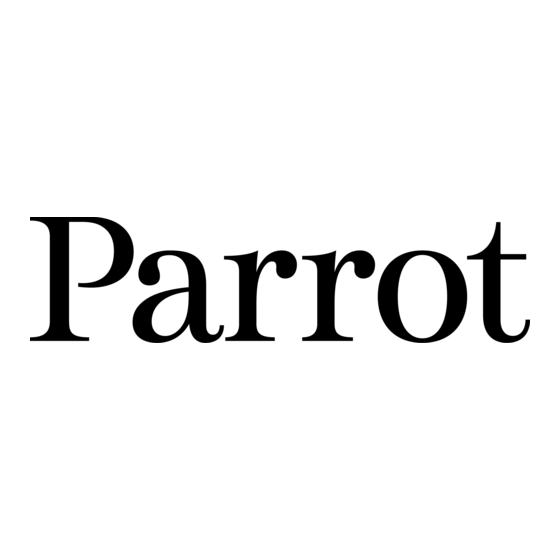Inhaltsverzeichnis
Werbung
Quicklinks
Werbung
Inhaltsverzeichnis

Inhaltszusammenfassung für Parrot FLOWER POWER
- Seite 1 Bedienungsanleitung...
-
Seite 2: Inhaltsverzeichnis
Parrot Flower Power installieren ...........................................3 Herunterladen der Anwendung ...........................................4 Verwendung der Anwendung ...............................5 Konto einrichten ...........................................5 Verbindung eines Smartphone mit dem Flower Power ...........................................5 Verbindung einer Pflanze mit einem Flower Power ...........................................5 Einsehen der Parrot Flower Power-Datenbank ...........................................6 Den Garten verwalten ...........................................7 Daten der Pflanzen ansehen ...........................................8... -
Seite 3: Vorbemerkung
Düngungsgrad zu messen die Bodenfeuchtigkeit zu messen Kompatibilität Zur Nutzung des Parrot Flower Power müssen Sie über ein Smartphone oder ein Tablet-PC verfügen, das/der an das Internet angeschlossen ist und die Bluetooth®-Technologie 4.0 unterstützt. Gehen Sie hierzu auf unsere Website, auf Kompatibilität. -
Seite 4: Herunterladen Der Anwendung
Wählen Sie eine Position, in der der Helligkeitssensor des Parrot Flower Power nicht von Blättern bedeckt wird. Hinweis: Stellen Sie sicher, dass der Parrot Flower Power an der Seite der Pflanze angebracht ist, die ihrer Lichtquelle am nächsten ist. Setzen Sie den Parrot Flower Power senkrecht bis zur Kante ein. -
Seite 5: Verwendung Der Anwendung
Verbindung eines Smartphone mit dem Flower Power Der Parrot Flower Power unterstützt Bluetooth Low Energy, er wird nicht in der klassischen Liste der Peripheriegeräte über Bluetooth auf Ihrem Smartphone angezeigt. Sie können den Parrot Flower Power ausschließlich in der Anwendung sehen. Um das Smartphone mit Parrot Flower Power zu verbinden: 1. -
Seite 6: Einsehen Der Parrot Flower Power-Datenbank
Erstellens automatisch durch die GPS-Position Ihres Smartphones bestimmt. 6. Drücken Sie auf Pflanze erstellen. Nach der Verbindung einer Pflanze mit einem Parrot Flower Power müssen Sie sich 24 Stunden gedulden, damit die Anwendung die nötigen Daten für eine erste Analyse erheben kann. Einsehen der Parrot Flower Power-Datenbank Um auf die Datenbank des Parrot Flower Power zuzugreifen, die über 7.000 Pflanzen, Bäume... -
Seite 7: Den Garten Verwalten
Standorte Ihrer Pflanzen anzeigen zu lassen (sollten Sie diese Information angegeben haben). Das Icon unten rechts zeigt an, dass Parrot Flower Power sie aktuell beobachtet. Ein zeigt an, dass die Pflanze nicht beobachtet wird. Drücken Sie auf die Pflanze und anschließend auf die Taste oben rechts, um die Informationen zu dieser Pflanze zu ändern. -
Seite 8: Daten Der Pflanzen Ansehen
Dringlichkeit der Handlung an und ob die Handlung nötig ist. 4. Wählen Sie den Zeitraum der Daten aus. Haben Sie eine Pflanze ausgewählt, die von einem Parrot Flower Power beobachtet wird und befinden Sie sich in der Nähe dieser Pflanze, drücken Sie auf Live um sich die Daten in Echtzeit anzeigen zu lassen. -
Seite 9: Alarm Aufrufen
Ihr Smartphone. Das Senden der Daten vom Parrot Flower Power an Ihr Smartphone kann nur erfolgen, wenn Sie sich in der Nähe des Parrot Flower Power befinden (in der Regel eine Entfernung von unter 10 Metern). Gibt es keine Internetverbindung in der Nähe Ihres Parrot Flower Powergibt es zwei Möglichkeiten für die Synchronisierung: Senden der Daten des Parrot Flower Power an Ihr... -
Seite 10: Abmelden
Um Sich von der Anwendung abzumelden, drücken Sie auf Einstellungen > Abmelden. Aktualisierung des Parrot Flower Power Sie werden über eine mögliche Aktualisierung des Parrot Flower Power durch ein Pop-Up oder im Menü informiert. Flower Power Zum Installieren der Aktualisierung ist eine Internetverbindung nötig. Außerdem müssen Sie auf Ihrem Smartphone die... -
Seite 11: Einstellungen
Einstellungen und stellen Sie die Option GPS, Fotos auf Öffentlich. Ihre Pflanzen sind nun für andere Nutzer des Parrot Flower Power sichtbar, wenn sie auf die Taste drücken. Hinweis: Diese Funktion wird mit der nächsten Aktualisierung der Anwendung Parrot Flower Powererhältlich sein. -
Seite 12: Deaktivieren Der Automatischen Synchronisierung
Deaktivieren der automatischen Synchronisierung Die Synchronisierung der Daten Ihrer Pflanze erfolgt automatisch alle 2 Stunden. Um die Lebensdauer Ihres Smartphone-Akkus zu verlängern, können Sie die automatische Synchronisation deaktivieren. Drücken Sie dafür Einstellungen und deaktivieren Sie die Option Synchronisierung im Hintergrund. Cache leeren Gibt es ein Problem bei der Benutzung der Anwendung, drücken Sie auf Einstellungen... -
Seite 13: Allgemeine Hinweise
Widerstand spüren, sollten Sie das Produkt an einer anderen Stelle einsetzen. Den Parrot Flower Power möglichst nicht auf harte Flächen oder auf den Boden fallen lassen. Achten Sie darauf, dass die den Parrot Flower Power nicht in der Nähe von stromführenden Gegenständen verwenden. -
Seite 14: Eingetragene Marken
Verfügung. www.parrot.com Eingetragene Marken Parrot, Parrot Flower Power und die Parrot-Logos sind in Frankreich und in anderen Ländern eingetragene Marken der Firma PARROT SA. Der Name „Bluetooth“® und das Bluetooth-Logo sind eingetragene Marken der Firma Bluetooth SIG, Inc., und jegliche Nutzung dieses Namens und dieses Logos durch die Parrot SA erfolgt im Rahmen einer Lizenz.